iis安装教程
如何在Windows下安装和使用IIS服务器
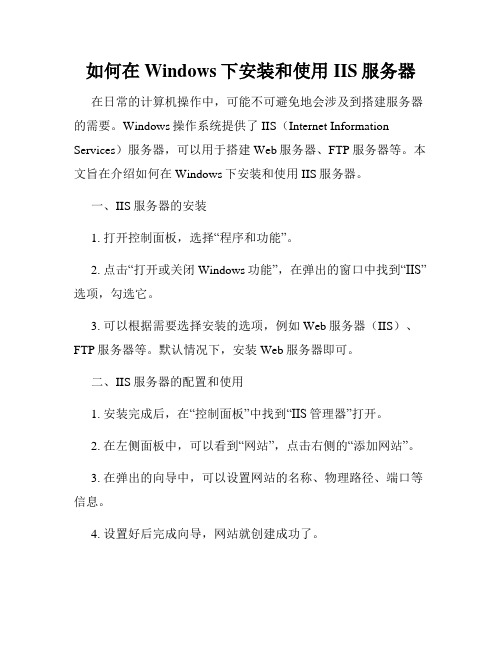
如何在Windows下安装和使用IIS服务器在日常的计算机操作中,可能不可避免地会涉及到搭建服务器的需要。
Windows操作系统提供了IIS(Internet Information Services)服务器,可以用于搭建Web服务器、FTP服务器等。
本文旨在介绍如何在Windows下安装和使用IIS服务器。
一、IIS服务器的安装1. 打开控制面板,选择“程序和功能”。
2. 点击“打开或关闭Windows功能”,在弹出的窗口中找到“IIS”选项,勾选它。
3. 可以根据需要选择安装的选项,例如Web服务器(IIS)、FTP服务器等。
默认情况下,安装Web服务器即可。
二、IIS服务器的配置和使用1. 安装完成后,在“控制面板”中找到“IIS管理器”打开。
2. 在左侧面板中,可以看到“网站”,点击右侧的“添加网站”。
3. 在弹出的向导中,可以设置网站的名称、物理路径、端口等信息。
4. 设置好后完成向导,网站就创建成功了。
5. 在网站下创建要发布的内容,例如HTML页面、应用程序、FTP文件等。
6. 可以在“控制面板”中设置IIS服务器的其他选项,例如安全性、日志、认证等。
三、常见问题和解决方法1. 如果无法打开IIS管理器,可能是没有安装IIS或者权限不足。
需要管理员权限并安装IIS才能打开。
2. 如果网站无法访问,可能是端口被占用或者网络设置不正确。
可以尝试更改端口或检查网络设置。
3. 如果网站发布异常,可以查看IIS服务器日志。
在“控制面板”中打开“管理工具”中的“事件查看器”,找到IIS相关的事件,可以看到出错的详细信息。
总结:IIS服务器是在Windows系统下搭建服务器的首选方式之一,便捷性高且功能强大。
安装和配置IIS服务器需要掌握一些基本的知识和技巧,在实践中逐步掌握。
本文介绍了Windows下安装和使用IIS服务器的方法和常见问题的解决方法,希望可以帮助读者更好地使用IIS服务器。
电脑工程师-IIS安装WEB服务

电脑工程师-IIS安装WEB服务IIS(Internet Information Services)是一种由微软公司开发的网络服务器,它是一种提供网站和应用程序的基础架构。
作为一名电脑工程师,了解如何安装和配置IIS是非常重要的。
本文将详细介绍如何在Windows操作系统上安装IIS,并且配置一个基本的WEB服务。
第一步:检查操作系统版本在开始安装IIS之前,首先需要确认你的操作系统版本是否支持IIS。
目前,IIS支持的操作系统包括Windows 7、Windows 8、Windows 10和Windows Server系列操作系统。
如果你的操作系统是其中之一,那么你就可以继续进行下面的步骤。
第二步:打开控制面板打开Windows操作系统的控制面板。
可以通过点击“开始”按钮,然后在搜索框中输入“控制面板”来找到它。
第三步:选择“程序”选项在控制面板中,找到并点击“程序”选项。
根据不同的操作系统版本,可能需要点击“程序和功能”或者“卸载程序”。
第四步:点击“打开或关闭Windows功能”在“程序”选项下,找到并点击“打开或关闭Windows功能”。
第五步:找到并选择“Internet Information Services”在“打开或关闭Windows功能”对话框中,找到并点击“Internet Information Services”。
第六步:选择需要安装的组件在“Internet Information Services”下,可以选择需要安装的组件。
通常情况下,我们需要安装“Web管理工具”和“World Wide Web服务”组件。
点击对应的复选框来选择这两个组件。
第七步:安装组件点击“确定”按钮,开始安装所选的组件。
系统会自动下载并安装这些组件。
这个过程可能需要一些时间,请耐心等待。
第八步:验证安装结果安装完成后,可以通过打开一个网页浏览器,并输入“localhost”来验证是否成功安装了IIS。
windows 7安装IIS,三种方法图文教程-推荐下载

win7如何安装IIS,三种方法任你选(图文教程)安装方法1:通过用户界面安装1.单击“开始”/“控制面板”/“程序”,选择“打开或关闭Windows功能”。
2.在Windows 功能对话框中,选中“Internet信息服务”3.单击“确定”,这时Windows Vista就会启动IIS的安装过程;注意,如果你用上述步骤安装,得到的是默认的安装,也就是最少的功能。
如果你需要额外的IIS功能,如应用程序开发功能或者Web管理工具,就要在Windows功能对话框中,保证选中这些功能的相关复选框。
安装方法2:通过脚本安装在脚本中输入如下的命令:start /w pkgmgr /iu:IIS-WebServerRole;IIS-WebServer;IIS-CommonHttpFeatures;IIS-StaticContent;IIS-DefaultDocument;IIS-DirectoryBrowsing;IIS-HttpErrors;IIS-HttpRedirect;IIS-ApplicationDevelopment;IIS-ASPNET;IIS-NetFxExtensibility;IIS-ASP;IIS-CGI;IIS-ISAPIExtensions;IIS-ISAPIFilter;IIS-ServerSideIncludes;IIS-HealthAndDiagnostics;IIS-HttpLogging;IIS-LoggingLibraries;IIS-RequestMonitor;IIS-HttpTracing;IIS-CustomLogging;IIS-ODBCLogging;IIS-Security;IIS-BasicAuthentication;IIS-WindowsAuthentication;IIS-DigestAuthentication;IIS-ClientCertificateMappingAuthentication;IIS-IISCertificateMappingAuthentication;IIS-URLAuthorization;IIS-RequestFiltering;IIS-IPSecurity;IIS-Performance;IIS-HttpCompressionStatic;IIS-HttpCompressionDynamic;IIS-WebServerManagementTools;IIS-ManagementConsole;IIS-ManagementScriptingTools;IIS-ManagementService;IIS-IIS6ManagementCompatibility;IIS-Metabase;IIS-WMICompatibility;IIS-LegacyScripts;IIS-LegacySnapIn;IIS-FTPPublishingService;IIS-FTPServer;IIS-FTPManagement;WAS-WindowsActivationService;WAS-ProcessModel;WAS-NetFxEnvironment;WAS-ConfigurationAPI如果你用这个脚本安装,就会完全安装IIS,即安装全部的IIS功能。
如何安装IIS

如何安装IIS第一步:IIS的安装A.在控制面板中选择“添加/删除程序”,在出现的对话框中选择“添加/删除Windows组件”。
B.在出现的复选框中选择安装Internet信息服务(IIS),这一组件约需19MB的空间。
C.点击“下一步”,并将Win2000安装光盘放入光驱,安装程序即可将程序文件复制到硬盘中,点击“结束”即可完成。
第二步:IIS中Web服务器的基本配置IIS中Web服务器的基本配置主要包括如下几部分:A.打开IIS服务器的配置窗口,选择“开始”→“程序”→“管理工具”→“Internet服务管理器”,或者“选择”→“控制面板”→“管理工具”→“Internet服务管理器”也可,打开的窗口如图3。
B.在打开的窗口中鼠标右击“默认Web站点”,选择“属性”菜单。
C.在出现的“默认Web站点属性”窗口中,选择“主目录”标签,用以设置Web内容在硬盘中的位置,默认目录为“C:\Inetpub\Wwwroot”,你可根据需要自己设置(如图4)。
D.在属性窗口处选择“文档”标签,设置自己默认的首页网页名称,例如“Myfirstweb.htm”,将其添加并移动到列表的最顶端(如图5)。
E.确认默认的Web站点是否已经启动,如果没有可以鼠标右键点击“默认Web站点”,选择“启动”,在打开的IE地址栏中键入本机的IP地址,即可看到自己指定的主页已经开始在Internet上发布了。
这里只是介绍IIS最基本的设置选项,大家还可以按照需要去具体设置上面提到的“默认Web站点属性”,通过它来配置IIS的安全和其他一些参数。
IIS虽然好用,但默认安装的情况下,它也有很多的安全漏洞,包括着名的Unicode漏洞和CGI漏洞,因此在IIS安装完成之后,建议继续在微软公司主页上下载安装它们提供的安全漏洞补丁SP1和SP2。
此外,建议将磁盘的文件系统转换成NTFS格式,安装系统的分区可在系统安装候转换,也可在安装完系统以后用PQMagic等工具进行转换。
iis教程

iis教程IIS,全称为Internet Information Services,是由微软公司开发的一款用于支持和托管Web应用程序的服务器软件。
它是Windows操作系统中的一部分,旨在提供高性能、可靠性和安全性的网络服务。
下面是关于IIS的教程,帮助您了解如何使用和配置它。
一、安装IIS1. 打开Windows操作系统中的“控制面板”,点击“程序”。
2. 在“程序和功能”选项中,点击“启用或关闭Windows功能”。
3. 在弹出的窗口中,找到“Internet Information Services”选项,勾选它。
4. 点击“确定”并等待安装完成。
二、配置IIS1. 打开IIS管理器,可以在“开始”菜单中搜索“IIS管理器”。
2. 在左侧导航菜单中,找到“站点”选项,右键点击“默认网站”。
3. 选择“编辑网站”选项,然后点击“绑定”按钮。
4. 在弹出的窗口中,点击“添加”按钮,设置一个站点绑定的主机名和端口号。
5. 点击“确定”保存设置。
三、发布网站1. 在IIS管理器中,找到“站点”选项,右键点击“默认网站”。
2. 选择“添加网站”选项,设置该网站的名称和物理路径。
3. 点击“确定”后,IIS将在指定路径下创建一个新的网站。
4. 可以通过将网站的文件和资源复制到该路径下,来发布网站。
四、配置虚拟主机1. 在IIS管理器中,找到“站点”选项,右键点击“默认网站”。
2. 选择“添加应用程序”选项,设置一个虚拟主机的别名和物理路径。
3. 点击“确定”保存设置。
4. 可以通过域名解析指向该虚拟主机,来实现多个域名指向同一个服务器的效果。
五、配置安全性1. 在IIS管理器中,找到“默认网站”或特定站点。
2. 右键点击该站点,选择“属性”选项。
3. 在“属性”窗口中,选择“安全性”选项。
4. 可以配置网站的认证方式、访问权限以及SSL等安全设置。
六、监控和管理1. 在IIS管理器中,可以实时监控和管理网站的运行状态。
win7如何安装IIS-三种方法任你选(图文教程)
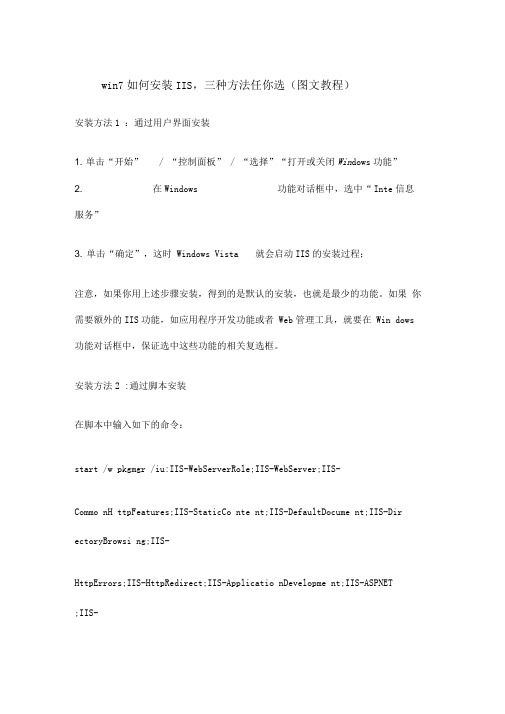
win7如何安装IIS,三种方法任你选(图文教程)安装方法1 :通过用户界面安装1. 单击“开始”/ “控制面板” / “选择”“打开或关闭Win dows功能”2. 在Windows 功能对话框中,选中“Inte信息服务”3. 单击“确定”,这时 Windows Vista 就会启动IIS的安装过程;注意,如果你用上述步骤安装,得到的是默认的安装,也就是最少的功能。
如果你需要额外的IIS功能,如应用程序开发功能或者 Web管理工具,就要在 Win dows 功能对话框中,保证选中这些功能的相关复选框。
安装方法2 :通过脚本安装在脚本中输入如下的命令:start /w pkgmgr /iu:IIS-WebServerRole;IIS-WebServer;IIS-Commo nH ttpFeatures;IIS-StaticCo nte nt;IIS-DefaultDocume nt;IIS-Dir ectoryBrowsi ng;IIS-HttpErrors;IIS-HttpRedirect;IIS-Applicatio nDevelopme nt;IIS-ASPNET;IIS-NetFxExte nsibility;IIS-ASP;IIS-CGI;IIS-ISAPIExte nsio ns;IIS-ISAPIFilter;IIS-ServerSidel ncludes;IIS-HealthA ndDiag no stics;IIS-HttpLoggi ng;IIS-Lo ggin gLibraries;IIS-RequestMo nitor;IIS-HttpTraci ng;IIS-CustomLoggi ng;IIS-ODBCLoggin g;IIS-Security;IIS-BasicAuthe nticati on ;IIS-Wi ndowsAuthe nticati on ;IIS-DigestAuthe ntic atio n;IIS-Clie ntCertificateMappi ngAuthe nticatio n;IIS-IISCertificate Map pi ngAu then ticati on ;IIS-URLAuthorizatio n;IIS-RequestFilteri ng;IIS-IPSecurity;IIS-Performa nc e;IIS-HttpCompressio nStatic;IIS-HttpCompressio nDyn amic;IIS-WebServerMan ageme ntTools;IIS-Man ageme ntCon sole;IIS-Ma nageme ntScripti ngTools;IIS-Ma nagemen tService;IIS-IIS6Ma nageme ntCompatibility;IIS-Metabase;IIS-WMICompatibility;llS-LegacyScripts;IIS-LegacyS napl n; IIS-FTPPublishi ngService;IIS-FTPServer;IIS-FTPMa nage men t;WAS-Win dowsActivatio nService;WAS-ProcessModel;WAS-NetFxE nviro nmen t;WAS-Con figuratio nAPI如果你用这个脚本安装,就会完全安装IIS,即安装全部的IIS功能。
详细教您win10如何安装iis
详细教您win10如何安装iis
导读: iis也就是互联网信息服务,iis也是windows系统的基础服务之一,但是很少有朋友知道怎么安装iis,下面小编就来给大家介绍一下iis的安装步骤。
希望对您有帮助。
很多朋友想给自己做个网站写一些自己的日常生活记录,网站这些都设计好了但是怎么才能搭起来呢,这时候您就需要先安装iis了,如果您没有安装iis那么网站是没有办法搭建的,下面就来看看具体步骤。
win10如何安装iis
1.进入win10系统,点击开始按钮,在开始菜单中选择“所有应用”。
安装iis系统软件图解1
如何安装iis系统软件图解2
2.然后在windows系统中找到控制面板并打开。
iis安装系统软件图解3
3.在控制面板界面中点击“程序”选项打开。
iis安装系统软件图解4
4.在“程序”界面中点击“启用或关闭Windows功能”打开。
iis安装系统软件图解5
5.在“Windows功能”界面中点击“Internet Information Services”,然后在打开的列表中勾选你需要的功能,点击确定。
安装iis系统软件图解6
6.接着windows会自动下载并安装您勾选的系统,耐心等待完成,
iis安装系统软件图解7
7.当出现“Windows已完成请求的更改”的时候就说明完成了,点击立即重新启动按钮。
iis安装系统软件图解8
8.电脑重启后,在IE浏览器地址栏中输入localhost,如果能正常打开就说明
iis安装成功了。
安装iis系统软件图解9。
Windows2022安装动易IIS配置-图文
Windows2022安装动易IIS配置-图文IIS、目录环境配置篇一、安装环境1、IIS7.02、安装.NETFramework2.03、安装SQLSERVER2005/2022二、IIS设置1、打开IIS,控制面板-管理工具-Internet信息服务(IIS)管理器,双击打开。
如下图:2、选中“网站”,右键“添加站点”。
如下图:(1)填写您的网站名称;(2)选择您的程序路径;(3)选择合适的应用程序池,选择“AppPool”;(4)填写您网站的域名。
3、设置“默认文档”(1)选中站点,然后选择“默认文档”,单击“打开功能”。
4、删除所有默认文档,然后添加“default.ap某”和“inde某.ap 某”。
5、把IIS中网站所使用的应用程序池“托管管道模式”选择为经典三、网站目录权限设置1、打开程序目录,选中程序目录右键“属性”,弹出对话框。
如下图:2、打开“属性”对话框后,选择“安全”,点击“编辑”,弹出对话框后,“添加”。
如下图:3、打开“选择用户或组”对话框后,单击“高级”,弹出对话框,继续单击“立即查找”,在搜索结果中按住CTRL键,多选中“NETWORKSERVICE”和“IUSR”,然后单击“确认”,再“确认”后即可。
如下图:4、鼠标分别选中“NETWORKSERVICE”和“Uer”,分别给予不同权限,权限如下:“NETWORKSERVICE”给予“修改、读取和执行、列出文件夹目录、读取、写入”权限;“Uer”给予“读取和执行、列出文件夹目录、读取”权限。
如下图:设置好后,确认保存即可。
IIS、目录环境配置完毕,进入下一步操作。
安装iis6.0的实施步骤
安装IIS 6.0的实施步骤简介Internet Information Services(简称IIS)是微软Windows操作系统上的一种Web服务器软件。
IIS 6.0是IIS系列的一个版本,本文将介绍如何在Windows服务器上安装IIS 6.0的具体步骤。
步骤一:检查操作系统版本在安装IIS 6.0之前,请确认你的服务器操作系统是Windows Server 2003。
步骤二:打开服务器管理器在Windows Server 2003上,打开“开始”菜单,点击“控制面板”,然后双击“管理工具”,选择“服务器管理器”。
步骤三:添加/删除Windows组件在服务器管理器窗口中,点击“添加/删除Windows组件”链接。
步骤四:选择IIS安装选项在“组件选择”窗口中,找到“Internet信息服务(IIS)”选项,勾选该选项,并点击“下一步”。
步骤五:安装IIS组件在“IIS安装”窗口中,系统将列出需要安装的IIS组件。
这里你可以选择按需安装所需的组件或者直接选择“全选”安装所有组件。
点击“下一步”。
步骤六:安装Windows文件系统会要求插入Windows Server 2003安装光盘,然后点击“确定”继续安装所需的Windows文件。
步骤七:确认安装系统将显示待安装的IIS组件列表。
点击“安装”按钮开始安装。
步骤八:等待安装完成根据所选组件的数量和硬件性能,安装过程可能需要一段时间。
请耐心等待,直到安装完成。
步骤九:验证安装结果安装完成后,点击“确定”按钮关闭安装窗口。
然后在服务器管理器中,你将看到添加了一个“Internet信息服务(IIS)”的节点。
步骤十:启动IIS服务在服务器管理器中,点击左侧菜单的“Internet信息服务(IIS)”节点。
然后,在右侧窗口中找到“操作”栏中的“启动”链接,点击启动IIS服务。
结论通过以上十个步骤,你已成功安装了IIS 6.0并启动了服务。
现在你可以开始配置和使用IIS 6.0来托管和管理Web应用程序了。
Win7系统安装配置IIS操作方法
Win7系统安装配置IIS操作方法和XP系统不同,Win7系统或win8自带了IIS,不需要单独去下载,只需要开启完成安装,相对来说方便了很多。
一、进入Win7的控制面板。
二、在控制面板中,依次点程序、点左侧的打开或关闭Windows功能。
三、现在出现了安装Windows功能的选项菜单,需要手动选择需要的功能,下图把internet 信息服务需要安装的服务都已经选择了,对照图片勾选功能。
(选项前‘对钩’表示全部勾选,选项前‘蓝色’表示部分勾选,也可以将internet信息服务都勾上)四、点击确定,开始安装要等待好几分钟,完成后自动退出界面。
五、安装完成,回到控制面板,点击管理工具,进行IIS配置。
六、双击Internet信息服务(IIS)管理器,注意是下面这个“Internet 信息服务(IIS)管理器”。
七、添加网站:在左侧的网站上,右击点“添加网站”,设置网站名称、物理路径(网站所在的目录)、网站所在电脑的IP、端口(80,或设置为8081等)八、在左侧网站下点击刚才添加的网站IISTest,双击右边的ASP选项,点击启用父路径,选择True。
九、设置网站的默认文档:在左侧网站下点击刚才添加的网站IISTest,点击右侧的“默认文档”,然后在右测点击“添加”添加一个默认文档(index.asp),在弹出窗口中填写文档的名称(index.asp)。
十、配置完成后,在左侧网站下点击刚才添加的网站IISTest,点击右边的“启动”选项。
十一、点左侧“应用程序池”,在右侧选中刚才添加的网站IISTest,右健点“高级设置”,将“启用32 位应用程序”设为True。
(解决64位操作系统服务器,比如win 7/8/2008的64位操作系统,启动网站可能会出现的错误)十二、在局域网中任意一台电脑,在浏览器的地址栏输入网站所在IP即可浏览网站。
(电脑里有多个网站时,用ip:端口浏览相应网站,如192.168.0.22:80 192.168.0.22:8081)。
- 1、下载文档前请自行甄别文档内容的完整性,平台不提供额外的编辑、内容补充、找答案等附加服务。
- 2、"仅部分预览"的文档,不可在线预览部分如存在完整性等问题,可反馈申请退款(可完整预览的文档不适用该条件!)。
- 3、如文档侵犯您的权益,请联系客服反馈,我们会尽快为您处理(人工客服工作时间:9:00-18:30)。
iis安装教程
IIS(Internet Information Services)是一组基于Windows操作
系统的web服务器应用程序。
它可以为网站提供服务、托管
应用程序和处理HTTP请求。
下面是一个关于IIS安装的1000
字教程。
第一步:检查系统要求
在安装IIS之前,首先需要检查系统是否满足最低要求。
这些
要求包括:操作系统必须是Windows Server 2008或更高版本,计算机必须有足够的磁盘空间和内存,以及处于活动状态的网络连接。
第二步:打开控制面板
在开始安装IIS之前,必须要打开Windows的控制面板。
可以通过点击“开始”按钮,然后选择“控制面板”来打开它。
第三步:选择程序和功能
在控制面板中,找到并点击“程序”选项。
然后在程序选项中,选择“启用或关闭Windows功能”。
第四步:选择IIS
在“启用或关闭Windows功能”对话框中,找到并展开“Internet
信息服务”选项。
选择包括以下组件的子选项:Web管理工具、Web服务(Microsoft FTP服务和World Wide Web服务),以及
其它任何你需要的附加组件。
第五步:安装IIS组件
在选择完需要的IIS组件后,点击“确定”按钮。
然后系统将自动安装所选组件。
这可能需要一些时间,取决于你选择的组件和系统性能。
第六步:配置IIS
完成安装后,你需要配置IIS以满足自己的需求。
首先打开Internet信息服务(IIS)管理器,可以在控制面板中的“程序”选项中找到它。
选择“管理Windows任务”,然后选择“Internet 信息服务(IIS)管理器”。
第七步:创建网站
在IIS管理器中,找到左侧的“站点”节点,并右键单击它。
然后选择“添加网站”选项,以创建一个新的网站。
第八步:填写网站信息
在添加网站对话框中,需要填写一些关于你的网站的信息。
包括网站名称、网站的物理路径、IP地址和端口号。
第九步:设置绑定
在绑定对话框中,你可以选择使用域名或IP地址来访问你的网站。
如果选择IP地址,需要指定该地址的端口号。
如果选择使用域名,则需要在DNS中配置域名解析。
第十步:测试网站
完成网站的创建和绑定后,可以尝试访问该网站。
可以在浏览器中输入网站的URL,确保它可以正常显示。
第十一步:配置安全性
为了保护网站和应用程序的安全性,需要对IIS的安全性进行
配置。
可以通过IIS管理器中的“认证”和“授权规则”选项来完
成安全性配置。
第十二步:添加和配置应用程序池
应用程序池是一个独立的应用程序运行环境。
可以在IIS管理
器中的“应用程序池”节点下添加和配置应用程序池,以提高网站的性能和可靠性。
这就是一个关于如何安装IIS的1000字教程。
通过上述步骤,你可以在Windows操作系统上成功安装和配置IIS,并为网站
提供服务。
希望这个教程能对你有所帮助!。
